这篇文章主要介绍“如何配置PicGo”,在日常操作中,相信很多人在如何配置PicGo问题上存在疑惑,小编查阅了各式资料,整理出简单好用的操作方法,希望对大家解答”如何配置PicGo”的疑惑有所帮助!接下来,请跟着小编一起来学习吧!
Markdown 可以理解为增强版的文本文档,语法简单,支持更多的风格样式,相比 word 更加轻便,文件大小更小,同时可导出为指定格式,目前大多是技术博客论坛已支持 Markdown 格式,基本上可以做到一次编写多处使用。当然 Markdown 也存在缺点,比如图片。
Markdown 文档编写时可使用本地图片,但是无法在网络上使用。图床的作用可以理解为将文档中的图片放到网络上,直接引用网络地址,这样可以做到无论在那个平台都可以使用统一的图片地址。
搭建图床教程较多此处不做讨论,作者使用的是 github 搭建的免费图床。
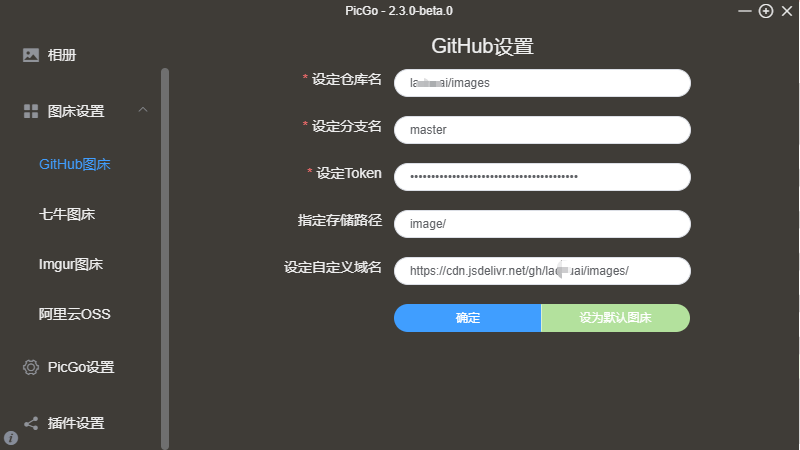
|-seetings |-- Developer settings |------Personal access tokens 下生成注意:token 只会显示一次,记得保存如果你不建议重新配置一次的话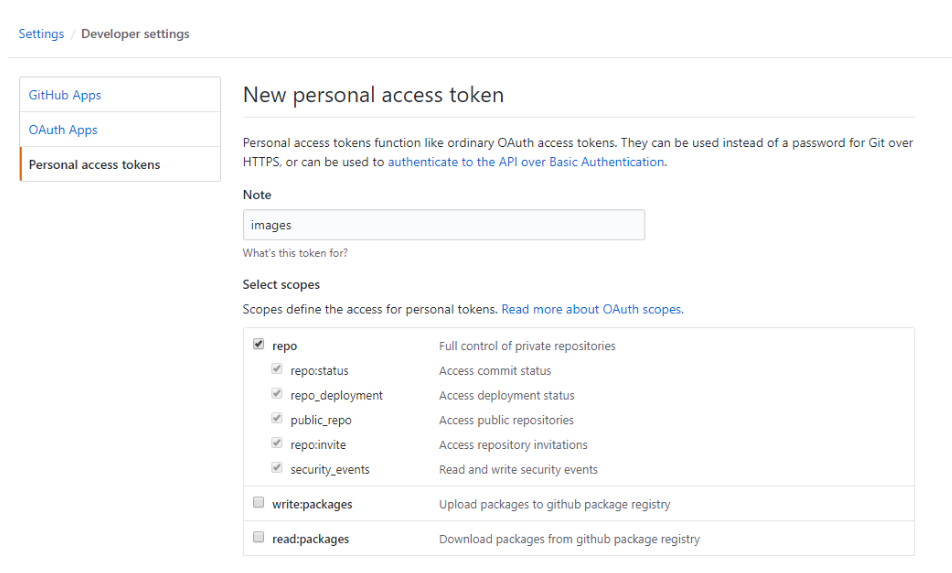
指定路径:仓库下的指定文件夹
自定义域名:使用了 CDN 加速,配置格式为:
https://cdn.jsdelivr.net/gh/用户名/仓库名 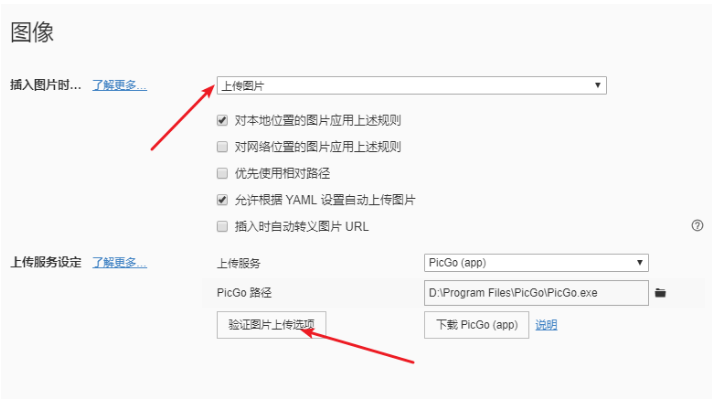
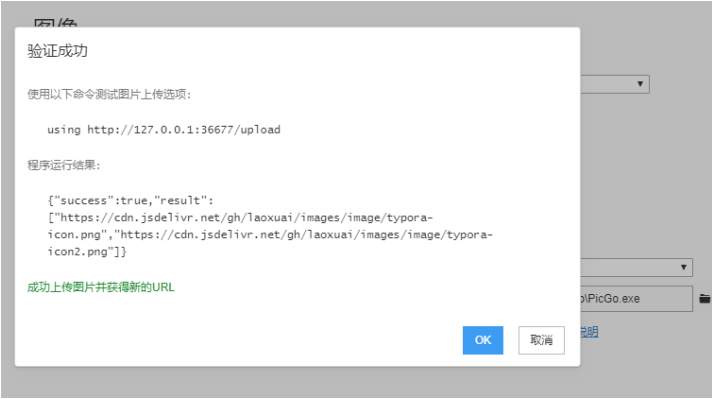
如果出现以下情况:
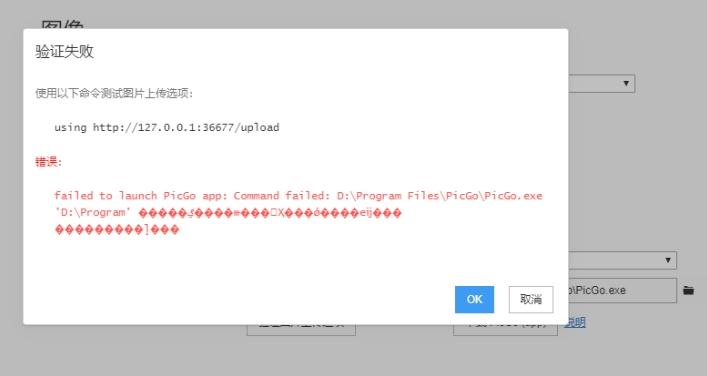
点击PicGo界面左侧的PicGo设置->设置Server,并按下图设置(默认已设置)
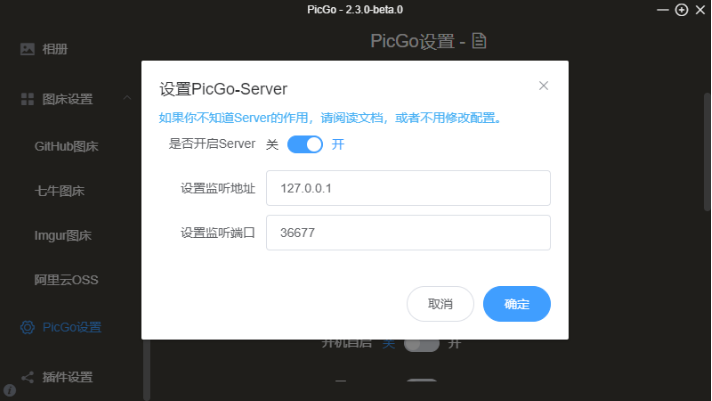
至此,便可通过 Typora 优雅的编写 Markdown 文档,图片粘贴到文档就能够自动上传到 github 图床了。
到此,关于“如何配置PicGo”的学习就结束了,希望能够解决大家的疑惑。理论与实践的搭配能更好的帮助大家学习,快去试试吧!若想继续学习更多相关知识,请继续关注亿速云网站,小编会继续努力为大家带来更多实用的文章!
亿速云「云服务器」,即开即用、新一代英特尔至强铂金CPU、三副本存储NVMe SSD云盘,价格低至29元/月。点击查看>>
免责声明:本站发布的内容(图片、视频和文字)以原创、转载和分享为主,文章观点不代表本网站立场,如果涉及侵权请联系站长邮箱:is@yisu.com进行举报,并提供相关证据,一经查实,将立刻删除涉嫌侵权内容。
原文链接:https://my.oschina.net/u/4010368/blog/4500302